Excel : Comment extraire l’adresse e-mail d’une chaîne de texte
Vous pouvez utiliser la formule suivante pour extraire une adresse e-mail à partir d’une chaîne de texte dans Excel :
=IFERROR(TRIM(RIGHT(SUBSTITUTE(LEFT(A2,FIND(" ",A2&" ",FIND("@",A2))-1)," ",REPT(" ",LEN(A2))),LEN(A2))), "")
Cette formule particulière extrait l’adresse e-mail de la chaîne de texte dans la cellule A2 .
Si aucune adresse e-mail n’est trouvée dans la cellule A2 , la formule renvoie simplement un blanc.
L’exemple suivant montre comment utiliser cette formule dans la pratique.
Exemple : Comment extraire l’adresse e-mail d’une chaîne de texte dans Excel
Supposons que nous ayons la colonne de chaînes de texte suivante dans Excel :
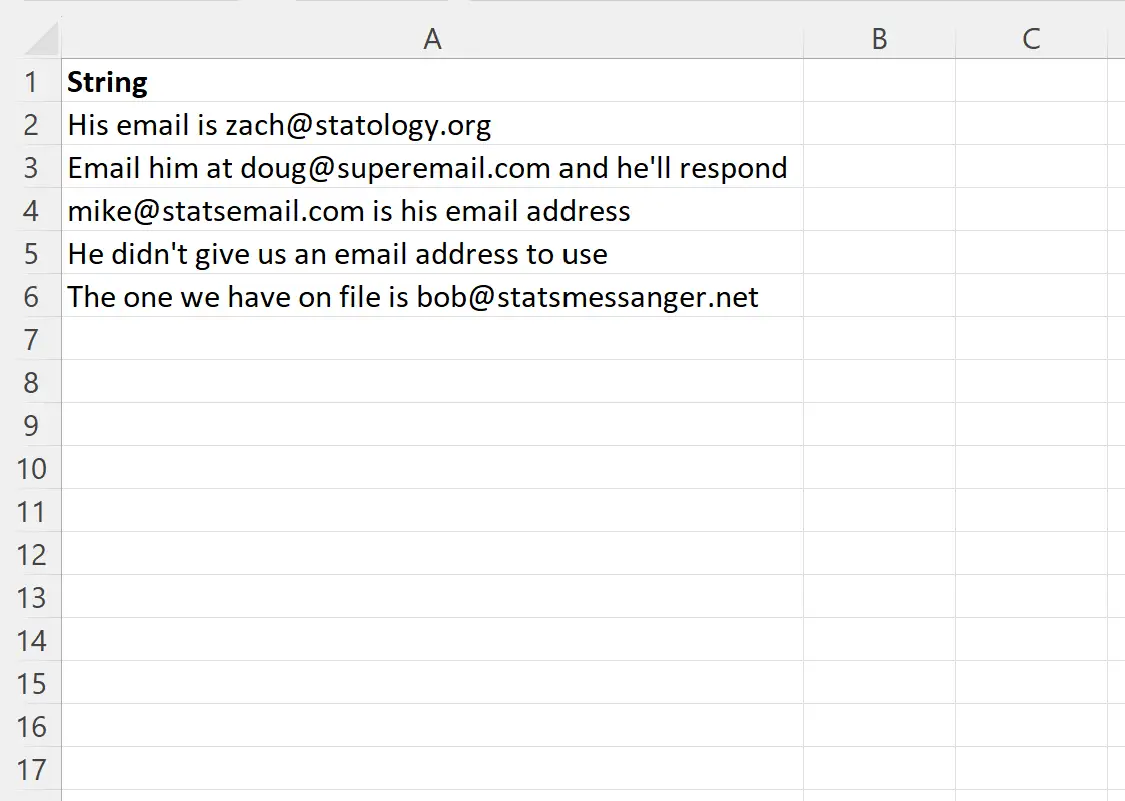
Supposons que nous souhaitions extraire l’adresse e-mail de chaque chaîne de texte.
Pour ce faire, nous pouvons taper la formule suivante dans la cellule B2 :
=IFERROR(TRIM(RIGHT(SUBSTITUTE(LEFT(A2,FIND(" ",A2&" ",FIND("@",A2))-1)," ",REPT(" ",LEN(A2))),LEN(A2))), "")
Nous pouvons ensuite cliquer et faire glisser cette formule vers chaque cellule restante de la colonne B :

La colonne B contient désormais l’adresse e-mail de chaque chaîne de texte de la colonne A.
Notez que la cellule A5 ne contenait pas d’adresse e-mail, la formule renvoyait donc simplement une valeur vide.
Remarque : Si une cellule contient plusieurs adresses e-mail, cette formule ne renverra que la première adresse e-mail.
Ressources additionnelles
Les didacticiels suivants expliquent comment effectuer d’autres opérations courantes dans Excel :
Excel : Comment extraire l’URL d’un lien hypertexte
Excel : Comment extraire la date d’une chaîne de texte
Excel : Comment extraire du texte entre deux virgules
Excel : Comment extraire des nombres d’une chaîne
